ソフトウェア・アップデート
こんにちは
今回は写真アプリについて書こうと思ったのですが、ソフトウェア・アップデートが来たのでこちらについて書いていきます。
アップデートしていますか?
機械音痴な方にありがちなのですが、アップデートの通知が来てもよくわからないから放置してしまいます。
アップデートはしたほうがいいのか、放置でいいのか
結論は
極力するべきこと
です。
アップデートしない一部の例外を除けばアップデートはしていくものです。
アップデートとはそもそもなんなのか。
大きく分けると
・OSのリニューアル
・バグの修正
です。
お店で例えると
棚替えと位置替えって感じですかね?(例えが微妙?)
色々なアプリがOSに合わせて修正して行くので、アップデートがされないとアプリも使えなくなってしまいます。
前置きが長くなりましたが、手順を見ていきましょう。
アップデートは設定から行います。

アップデートがあるとこんな感じに印がつきます。

そして印がついている「一般」を開きます。

そうするとこちらも印がついている「ソフトウェア・アップデート」
こちらを開きます。

この画面からアップデートが行われます。
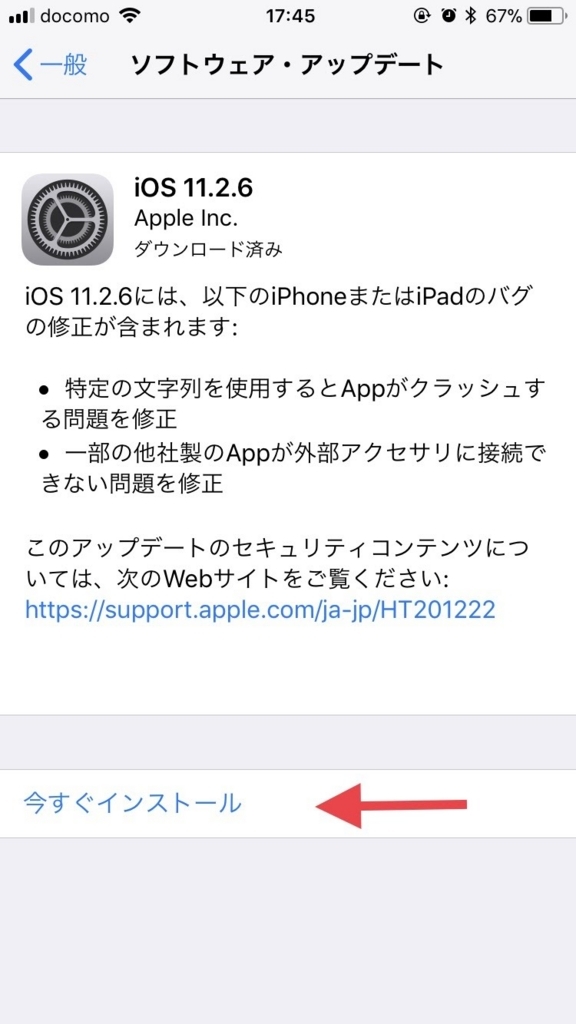
ダウンロード済みの場合は「今すぐインストール」
まだダウンロードされていない場合は「ダウンロードとインストール」となっています。
ダウンロードまたはインストールには環境が整っていないと行えません。
・Wi-Fi環境であること
・充電が50%以上あること、もしくは充電器に繋がっていること
この二つが整っていないと、青い文字が灰色になってしまいインストールまたはダウンロードができません。
ダウンロードがまだな方は「ダウンロードとインストール」をタップし、パスコードを打ち込みます(パスコード設定されている方のみ)
その後規約が出て来ますので、「同意する」をタップします。
ダウンロードが終わると「今すぐインストール」となります。

iPhoneにロックをかけている方はここで要求されるので打ち込みます。
(iPhoneを開くときに使う番号です)
そうするとインストールが始まりますのでしばし放置です。
Wi-Fi環境や容量によりますが、数分で終わります。
再起動したら終了したサインですのでいつものように使うことができます。
ちなみに
ダウンロードとインストールを日常生活に例えると
ダウンロードが「買い物」
インストールが「買ったものを棚に入れる」
という感じです。(わかりにくかったらごめんなさい)
これからもアップデートが来ていたら積極的にインストールしていきましょう。
ツイッターはこちら
インスタグラムはこちら
iPhoneがちょびっと詳しくなる (@iori_iphone) • Instagram photos and videos
ポチッと

